安卓手机传照片到电脑 安卓手机如何传照片到电脑
更新时间:2024-07-27 08:41:52作者:xtyang
在日常生活中,我们经常会遇到需要将手机中的照片传输到电脑的情况,对于安卓手机用户来说,传输照片到电脑并不复杂,只需几个简单的步骤即可完成。通过USB数据线连接手机和电脑,选择传输文件的模式,然后在电脑上找到手机中的照片并进行复制粘贴操作即可。还可以通过使用云存储服务或者第三方传输工具来实现照片的传输。安卓手机传照片到电脑的方法多种多样,只要选择合适的方式,就能轻松实现照片传输的目的。
方法如下:
1.打开电脑,用手机数据线把手机和电脑连接。这时手机上就会有提示“USB连接方式”, 几种方式中选择“传输照片”;
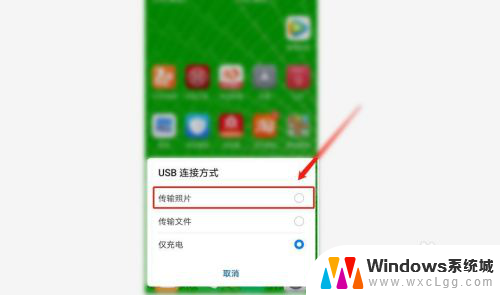
2.在电脑中去寻找手机设备具体步骤:桌面上双击“计算机”→“便携设备”→“内部存储”→“DCIM”文件→“camera”文件夹
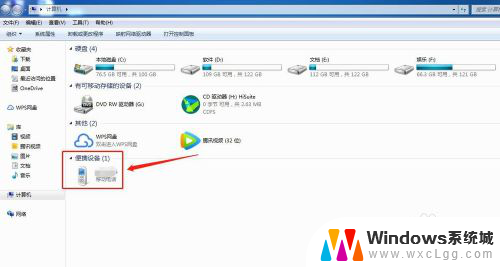
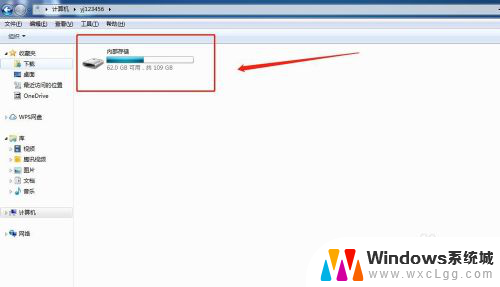
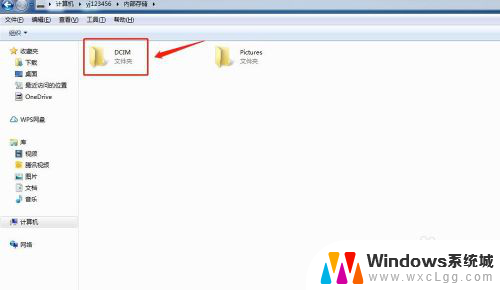
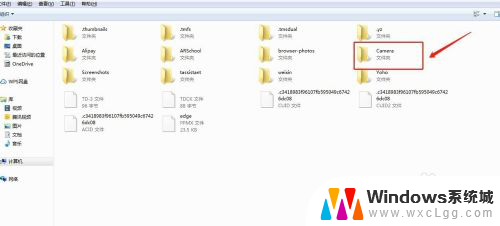
3.选择要保存的照片复制,粘贴到电脑要保存照片的文件夹就可以了。
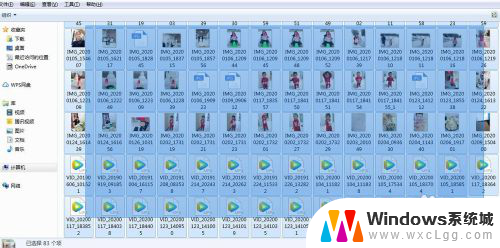
以上就是将安卓手机传照片到电脑的所有内容,如果你遇到这种情况,不妨尝试一下小编提供的方法来解决,希望对大家有所帮助。
- 上一篇: 剪切画在哪里设置 剪贴画设置教程
- 下一篇: 桌面文件夹删除怎样恢复 电脑桌面文件夹永久删除怎么恢复
安卓手机传照片到电脑 安卓手机如何传照片到电脑相关教程
-
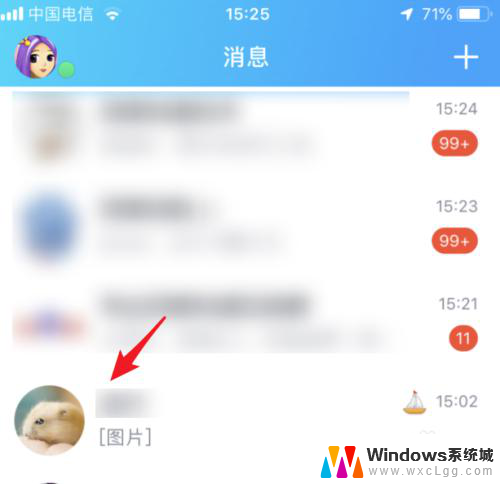 苹果手机照片导入安卓电脑 苹果手机照片传到安卓手机的方法
苹果手机照片导入安卓电脑 苹果手机照片传到安卓手机的方法2024-02-09
-
 安卓和苹果可以通过蓝牙传输文件吗 Iphone和安卓手机之间怎样传输照片和视频
安卓和苹果可以通过蓝牙传输文件吗 Iphone和安卓手机之间怎样传输照片和视频2024-02-07
-
 华为手机的相册怎么传到电脑上 如何将华为手机照片和视频传输到电脑
华为手机的相册怎么传到电脑上 如何将华为手机照片和视频传输到电脑2023-11-13
-
 华为手机导出照片到电脑 怎样拷贝华为手机照片到电脑
华为手机导出照片到电脑 怎样拷贝华为手机照片到电脑2023-12-11
-
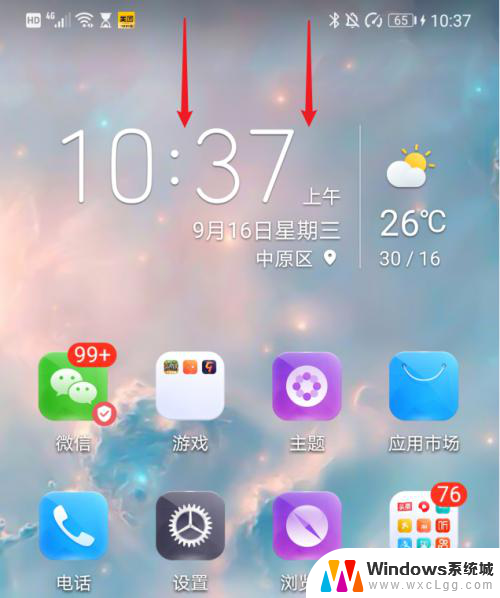 华为手机怎么把相册传到电脑里面的 怎么将华为手机中的照片和视频传输到电脑上
华为手机怎么把相册传到电脑里面的 怎么将华为手机中的照片和视频传输到电脑上2023-11-29
-
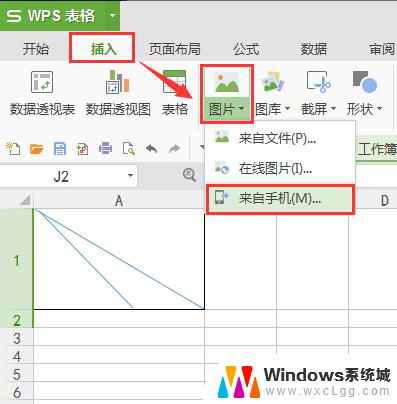 wps如何上传照片 wps如何上传照片到云端
wps如何上传照片 wps如何上传照片到云端2024-01-24
电脑教程推荐
- 1 固态硬盘装进去电脑没有显示怎么办 电脑新增固态硬盘无法显示怎么办
- 2 switch手柄对应键盘键位 手柄按键对应键盘键位图
- 3 微信图片怎么发原图 微信发图片怎样选择原图
- 4 微信拉黑对方怎么拉回来 怎么解除微信拉黑
- 5 笔记本键盘数字打不出 笔记本电脑数字键无法使用的解决方法
- 6 天正打开时怎么切换cad版本 天正CAD默认运行的CAD版本如何更改
- 7 家庭wifi密码忘记了怎么找回来 家里wifi密码忘了怎么办
- 8 怎么关闭edge浏览器的广告 Edge浏览器拦截弹窗和广告的步骤
- 9 windows未激活怎么弄 windows系统未激活怎么解决
- 10 文件夹顺序如何自己设置 电脑文件夹自定义排序方法